W zakładce Zarządzaj wybierz umowę, którą chcesz edytować.
Spowoduje to otwarcie menu kontekstowego po prawej stronie listy umów.
Nowości
Pierwsze kroki
- Skrócona instrukcja dla administratorów
- Skrócona instrukcja dla użytkowników
- Dla programistów
- Biblioteka samouczków wideo
- Często zadawane pytania
Administrowanie
- Przegląd Admin Console
- Zarządzanie użytkownikami
- Dodawanie, edytowanie i przeglądanie aktywnych użytkowników
- Tworzenie użytkowników w oparciu o funkcje
- Przeglądanie użytkowników, którzy nie ukończyli weryfikacji
- Sprawdzanie pod kątem użytkowników z błędami obsługi
- Zmiana nazwiska/adresu e-mail
- Edytowanie członkostwa użytkownika w grupie
- Edytowanie członkostwa użytkownika w grupie za pomocą interfejsu grupy
- Awansowanie użytkownika do roli administratora
- Typy identyfikatorów użytkowników i SSO
- Przełączanie tożsamości użytkownika
- Uwierzytelnianie użytkowników z użyciem usługi MS Azure
- Uwierzytelnianie użytkowników z użyciem usługi Google Federation
- Profile produktowe
- Funkcja logowania
- Ustawienia konta/grupy
- Przegląd ustawień
- Ustawienia globalne
- Poziom i identyfikator konta
- Nowy interfejs odbiorcy
- Obiegi pracy samodzielnego podpisywania
- Wysyłka zbiorcza
- Formularze internetowe
- Niestandardowe obiegi pracy wysyłania
- Obiegi pracy Power Automate
- Dokumenty w bibliotece
- Zbieranie danych formularzy za pomocą umów
- Ograniczona widoczność dokumentu
- Załączanie kopii PDF podpisanej umowy
- Dołączanie łączy do wiadomości e-mail
- Dołączanie obrazu do wiadomości e-mail
- Pliki dołączone do wiadomości e-mail będą nazwane jako:
- Załączanie raportu kontroli do dokumentów
- Scalanie wielu dokumentów w jeden
- Pobierz pojedyncze dokumenty
- Przekaż podpisany dokument
- Delegacje dla użytkowników w moim koncie
- Zezwalanie odbiorcom zewnętrznym na delegowanie
- Upoważnienie do podpisania
- Upoważnienie do wysyłania
- Uprawnienia do dodawania pieczęci elektronicznych
- Ustawianie domyślnej strefy czasowej
- Ustawianie domyślnego formatu daty
- Użytkownicy w wielu grupach (UMG)
- Uprawnienia administratora grupy
- Zastępowanie odbiorcy
- Raport kontroli
- Stopka transakcji
- W komunikatach w produkcie i wskazówkach
- Przystępne pliki PDF
- Nowy sposób tworzenia
- Klient z sektora opieki zdrowotnej
- Konfiguracja konta/Ustawienia kreowania marki
- Preferencje dotyczące podpisu
- Dobrze sformatowane podpisy
- Zezwalanie odbiorcom na podpisywanie przez
- Sygnatariusze mogą zmieniać imiona i nazwiska
- Zezwalanie odbiorcom na korzystanie z zapisanych podpisów
- Niestandardowe warunki użytkowania i warunki ujawnienia danych klienta
- Prowadzenie odbiorców między polami formularza
- Ponowne uruchamianie obiegu pracy umowy
- Odmowa podpisania
- Zezwalanie na obiegi pracy stempli
- Wymaganie od sygnatariuszy podania stanowiska lub firmy
- Zezwalanie sygnatariuszom na wydrukowanie i złożenie podpisu pisemnego
- Pokazanie wiadomości podczas składania elektronicznego podpisu
- Wymaganie tworzenia przez sygnatariuszy podpisów za pomocą urządzenia mobilnego
- Prośba sygnatariuszy o adres IP
- Wykluczanie nazwy firmy i stanowiska w stemplach uczestnictwa
- Zastosuj skalowanie adaptacyjnego podpisywania
- Podpisy cyfrowe
- Omówienie
- Pobierz i podpisz za pomocą programu Acrobat /content/help/en/sign/config/admin-managed-sharing.
- Podpisywanie za pomocą podpisów opartych na chmurze
- Dołącz metadane dla dostawców tożsamości
- Dostawcy podpisów opartych na chmurze objęci ograniczeniami
- Pieczęcie elektroniczne
- Tożsamość cyfrowa
- Ustawienia raportu
- Nowy sposób raportowania
- Klasyczne ustawienia raportu
- Ustawienia zabezpieczeń
- Ustawienia pojedynczego logowania
- Ustawienia opcji Pamiętaj mnie
- Zasady dotyczące hasła logowania
- Siła hasła logowania
- Czas trwania sesji internetowej
- Typ szyfrowania PDF
- API
- Dostęp do informacji o użytkowniku i grupie
- Dozwolone zakresy IP
- Udostępnianie konta
- Zezwolenia na udostępnianie konta
- Ustawienia udostępniania umów
- Weryfikacja tożsamości sygnatariusza
- Hasło podpisywania umowy
- Siła hasła dokumentu
- Blokowanie sygnatariuszy według geolokalizacji
- Uwierzytelnianie telefoniczne
- Uwierzytelnianie oparte na wiedzy (KBA)
- Zezwalanie na wyodrębnianie stron
- Wygaśnięcie łącza dokumentu
- Przesłanie certyfikatu klienta dla elementów webhook / wywołań zwrotnych
- Znacznik czasowy
- Ustawienia wysyłania
- Pokaż stronę wysyłania po zalogowaniu
- Interfejsy tworzenia umów
- Wymaganie nazwy odbiorcy przy wysyłaniu
- Blokowanie wartości nazw dla znanych użytkowników
- Dozwolone role odbiorcy
- Zezwól na e-osoby poświadczające
- Grupy odbiorców
- DW
- Wymagane pola
- Załączanie dokumentów
- Spłaszczenie pola
- Modyfikowanie umowy
- Nazwa umowy
- Języki
- Wiadomości prywatne
- Dopuszczalne typy podpisu
- Przypomnienia
- Zabezpieczenie hasłem podpisanego dokumentu
- Wysyłanie powiadomień o umowie za pośrednictwem
- Opcje identyfikacji sygnatariusza
- Ochrona zawartości
- Włączanie transakcji Notarize
- Wygasanie dokumentu
- Wyświetlanie, ustawianie podpisów i dodawanie pól formularza
- Kolejność podpisywania
- Liquid Mode
- Niestandardowe elementy sterujące obiegiem pracy
- Opcje przesyłania na stronie podpisu elektronicznego
- Przekierowanie na inny adres URL potwierdzenia po podpisaniu
- Ograniczenie dostępu do umów współdzielonych
- Pokaż stronę wysyłania po zalogowaniu
- Szablony wiadomości
- Ustawienia Bio-Pharma
- Integracja obiegu pracy
- Ustawienia notarializacji
- Integracja płatności
- Wiadomości sygnatariusza
- Ustawienia SAML
- Konfiguracja SAML
- Instalacja usługi federacyjnej Microsoft Active Directory
- Instalacja usługi Okta
- Instalacja usługi OneLogin
- Instalacja usługi Oracle Identity Federation
- Konfiguracja SAML
- Zarządzanie danymi
- Ustawienia znacznika czasowego
- Archiwum zewnętrzne
- Języki konta
- Ustawienia poczty e-mail
- Migracja z domeny echosign.com do adobesign.com
- Konfiguracja opcji dla odbiorców
- Wytyczne dotyczące wymogów regulacyjnych
- Dostępność
- HIPAA
- RODO
- 21 CFR część 11 i załącznik 11 EudraLex
- Klienci z sektora opieki zdrowotnej
- Obsługa IVES
- Umowy „archiwizowane”
- Kwestie do rozważenia w UE/Wielkiej Brytanii
- Zbiorcze pobieranie umów
- Przypisywanie domeny
- Łącza zgłaszania nadużycia
- Wymagania systemowe i ograniczenia
Wysyłanie i podpisywanie umów oraz zarządzanie nimi
- Opcje odbiorcy
- Anulowanie przypomnienia e-mail
- Opcje na stronie podpisu elektronicznego
- Przegląd strony podpisu elektronicznego
- Otwieranie w celu przeczytania umowy bez pól
- Odmowa podpisania umowy
- Delegowanie uprawnienia do podpisywania
- Ponowne uruchamianie umowy
- Pobieranie pliku PDF umowy
- Wyświetlanie historii umowy
- Wyświetlanie wiadomości umowy
- Konwertowanie z podpisu elektronicznego na pisemny
- Konwertowanie z podpisu pisemnego na podpis elektroniczny
- Nawigowanie po polach formularza
- Czyszczenie danych z pól formularza
- Powiększenie strony podpisu elektronicznego i nawigacja po niej
- Zmiana języka używanego w narzędziach i informacjach dotyczących umowy
- Przegląd informacji prawnych
- Dostosowywanie preferencji plików cookie Acrobat Sign
- Wysyłanie umów
- Strona Wyślij (Redaguj)
- Przegląd znaków i funkcji
- Selektor grupy
- Dodawanie plików i szablonów
- Nazwa umowy
- Wiadomość globalna
- Termin sfinalizowania
- Przypomnienia
- Ochrona plików PDF hasłem
- Typ podpisu
- Lokalizacja odbiorcy
- Kolejność podpisywania przez odbiorców/obieg
- Role odbiorcy
- Uwierzytelnianie odbiorców
- Prywatna wiadomość dla odbiorcy
- Dostęp odbiorcy do umowy
- Strony DW
- Kontrola tożsamości
- Wysyłanie umowy wyłącznie do siebie
- Wysyłanie umów do innych osób
- Podpisy pisemne
- Kolejność podpisywania przez odbiorców
- Wysyłka zbiorcza
- Strona Wyślij (Redaguj)
- Tworzenie pól w dokumentach
- Środowisko tworzenia w aplikacji
- Automatyczne wykrywanie pól
- Przeciąganie i upuszczanie pól za pomocą środowiska tworzenia
- Przypisywanie pól formularza do odbiorców
- Rola Wstępne wypełnianie
- Stosowanie pól z szablonem pola wielokrotnego użytku
- Przenoszenie pól do nowego szablonu biblioteki
- Zaktualizowano środowisko tworzenia podczas wysyłania umów
- Tworzenie formularzy ze znacznikami tekstowymi
- Tworzenie formularzy przy pomocy programu Acrobat (AcroForm)
- Pola
- Typy pól
- Typowe typy pól
- Pola podpisu cyfrowego
- Pole inicjałów
- Pole imienia i nazwiska odbiorcy
- Pole adresu e-mail odbiorcy
- Pole daty podpisu
- Pole tekstowe
- Pole daty
- Pole liczbowe
- Pole wyboru
- Grupa pól wyboru
- Przycisk opcji
- Menu rozwijane
- Nakładka linku
- Pole płatności
- Załączniki
- Stempel uczestnictwa
- Numer transakcji
- Obraz
- Firma
- Tytuł
- Stempel
- Wygląd zawartości pola
- Weryfikacja pola
- Wartości zamaskowanych pól
- Ustawianie warunków wyświetlania/ukrywania
- Pole obliczeniowe
- Typy pól
- Tworzenie często zadawanych pytań
- Środowisko tworzenia w aplikacji
- Podpisywanie umów
- Zarządzanie umowami
- Omówienie strony Zarządzaj
- Delegowanie umowy
- Zastępowanie odbiorców
- Ograniczona widoczność dokumentu
- Anulowanie umowy
- Tworzenie nowych przypomnień
- Przeglądanie przypomnień
- Anulowanie przypomnienia
- Dostęp do obiegów Power Automate
- Więcej operacji…
- Działanie wyszukiwania
- Wyświetlanie umowy
- Tworzenie szablonu na podstawie umowy
- Ukrywanie/pokazywanie umów z widoku
- Przesyłanie podpisanej umowy
- Modyfikowanie plików i pól w wysłanych umowach
- Edytowanie sposobu uwierzytelniania odbiorcy
- Dodawanie lub modyfikacja daty wygaśnięcia
- Dodawanie uwagi do umowy
- Udostępnianie indywidualnej umowy
- Anulowanie udostępniania umowy
- Pobieranie poszczególnych umów
- Pobieranie pojedynczych plików umowy
- Pobieranie raportu kontroli dla umowy
- Pobieranie zawartości pola w umowie
- Raport kontroli
- Raportowanie i eksportowanie danych
- Omówienie
- Udzielanie użytkownikom dostępu do raportowania
- Wykresy raportu
- Eksport danych
- Zmiana nazwy raportu/eksportu
- Powielanie raportu/eksportu
- Planowanie raportu/eksportu
- Usuwanie raportu/eksportu
- Sprawdzanie użycia transakcji
Zaawansowane możliwości umów i obiegów pracy
- Formularze internetowe
- Tworzenie formularza internetowego
- Edycja formularza internetowego
- Wyłączanie/włączanie formularza internetowego
- Ukrywanie/pokazywanie formularza internetowego
- Znajdowanie adresu URL lub kodu skryptu
- Wstępne wypełnianie pól formularza internetowego przy użyciu parametrów adresu URL
- Zapisywanie formularza internetowego do późniejszego wypełnienia
- Zmiana rozmiaru formularza internetowego
- Szablony wielokrotnego użytku (Szablony biblioteki)
- Amerykańskie formularze urzędowe w bibliotece Acrobat Sign
- Tworzenie szablonu biblioteki
- Zmiana nazwy szablonu biblioteki
- Zmiana typu szablonu biblioteki
- Zmiana poziomu uprawnień szablonu biblioteki
- Kopiowanie, edytowanie i zapisywanie udostępnionego szablonu
- Pobieranie zagregowanych danych pól szablonu biblioteki
- Przenoszenie własności formularzy internetowych i szablonów bibliotek
- Obiegi pracy Power Automate
- Przegląd integracji Power Automate i dołączonych uprawnień
- Włączanie integracji usługi Power Automate
- Akcje kontekstowe na stronie Zarządzaj
- Śledzenie wykorzystania pakietu Power Automate
- Tworzenie nowego obiegu (przykłady)
- Aktywatory używane dla obiegów
- Importowanie obiegów spoza Acrobat Sign
- Zarządzanie obiegami
- Edycja obiegów
- Udostępnianie obiegów
- Wyłączanie lub włączanie obiegów
- Usuwanie obiegów
- Przydatne szablony
- Tylko administrator
- Zapisywanie wszystkich ukończonych dokumentów w usłudze SharePoint
- Zapisywanie wszystkich ukończonych dokumentów w usłudze OneDrive dla firm
- Zapisywanie wszystkich ukończonych dokumentów na Dysku Google
- Zapisywanie wszystkich ukończonych dokumentów w usłudze DropBox
- Zapisywanie wszystkich ukończonych dokumentów w usłudze Box
- Archiwizacja umowy
- Zapisywanie ukończonych dokumentów w usłudze SharePoint
- Zapisywanie ukończonych dokumentów w usłudze OneDrive dla firm
- Zapisywanie ukończonych dokumentów na Dysku Google
- Zapisywanie ukończonych dokumentów w usłudze DropBox
- Zapisywanie ukończonych dokumentów w Box
- Archiwizacja umowy formularza internetowego
- Zapisywanie ukończonych dokumentów formularzy internetowych w bibliotece SharePoint
- Zapisywanie ukończonych dokumentów formularzy internetowych w usłudze OneDrive dla firm
- Zapisywanie ukończonych dokumentów na dysku Google
- Zapisywanie ukończonych dokumentów formularzy internetowych w usłudze Box
- Wyodrębnianie danych umowy
- Powiadomienia o umowach
- Wysyłanie niestandardowych powiadomień mailowych z zawartością umowy i podpisaną umową
- Otrzymywanie powiadomień Adobe Acrobat Sign w kanale usługi Teams
- Otrzymywanie powiadomień Adobe Acrobat Sign w usłudze Slack
- Otrzymywanie powiadomień Adobe Acrobat Sign w usłudze Webex
- Generowanie umów
- Wygenerowanie dokumentu z formularza Power App i szablonu Word, wysłanie do podpisu
- Wygenerowanie umowy z szablonu programu Word w usłudze OneDrive i uzyskanie podpisu
- Wygenerowanie umowy dla wybranego wiersza programu Excel, wysłanie do recenzji i podpisu
- Tylko administrator
- Niestandardowe obiegi pracy wysyłania
- Udostępnianie użytkowników i umów
Integracja z innymi produktami
- Przegląd integracji Acrobat Sign
- Acrobat Sign dla Salesforce
- Acrobat Sign dla Microsoft
- Inne integracje
- Integracje zarządzane przez partnerów
- Jak uzyskać klucz integracji
Programista Acrobat Sign
- Interfejsy API REST
- Elementy webhook
- Adres
Pomoc techniczna i rozwiązywanie problemów
Funkcja Zastąp odbiorcę umożliwia zaktualizowanie wszystkich odbiorców (adresów e-mail), którzy nie ukończyli jeszcze operacji związanych z umową.
Omówienie
Nadawcy mogą być zmuszeni zaktualizować adres e-mail odbiorcy z kilku powodów: od błędnych wartości podczas tworzenia po zmiany wymagań dotyczących podpisu po stronie odbiorcy. Dopóki odbiorca nie zakończy swoich działań związanych z umową, jego działania w umowie można ponownie przypisać do nowego adresu e-mail.
Nowy odbiorca może w pełni zastąpić pierwotnego odbiorcę, usuwając go z umowy, lub zostać dodany jako odbiorca alternatywny, gdzie każda ze stron może wykonać działanie dotyczące umowy.
Dostępność:
- Plany licencyjne na poziomie zespołu i przedsiębiorstwa zawierają elementy sterujące umożliwiające skonfigurowanie aktywności Zastąp odbiorcę.
- Plany licencyjne dla użytkowników indywidualnych nie mają dostępu do konfigurowalnych elementów sterujących. Dostępna jest tylko aktywność Zastąp.
Zakres konfiguracji:
- W przypadku kont na poziomie zespołu i przedsiębiorstwa funkcję tę można skonfigurować na poziomie konta i grupy.
- Na kontach indywidualnych nie można skonfigurować tej funkcji.
Zastępowanie odbiorcy
Tylko pierwotny nadawca może zastąpić odbiorcę za pośrednictwem swojej strony Zarządzaj.
- Programiści korzystający z interfejsu API mogą użyć punktu końcowego PUT /agreements/{agreementId}/members/participantSets/{participantSetId}.
-
-
W sekcji Odbiorcy menu kontekstowego najedź kursorem na odbiorcę, którego chcesz edytować.
- Z lewej strony zostanie wyświetlony dymek z informacją o wartościach odbiorcy.
-
W zależności od skonfigurowanych ustawień w dymku widoczne będą następujące opcje.
Wybierz opcję, która najlepiej odpowiada Twoim potrzebom z zakresu podpisywania:- Zastąp odbiorcę – ta opcja zastępuje oryginalnego odbiorcę, odbierając mu dostęp do umowy. Tylko nowo przypisany odbiorca może sfinalizować uczestnictwo w umowie.
- Dodaj alternatywnego odbiorcę – ta opcja dodaje nowego odbiorcę, pozostawiając przy tym oryginalnego odbiorcę jako faktycznego uczestnika i nie odbierając mu możliwości wypełnienia umowy.


-
Dymek z informacją odświeży się i wyświetli się monit o wpisanie adresu e-mail nowego odbiorcy.
- Wprowadź nowy adres e-mail i opcjonalną wiadomość dla nowego odbiorcy.
- Wybierz Zastąp (lub Dodaj w przypadku dodawania alternatywnego odbiorcy).


Po aktualizacji na górze strony zostanie wyświetlony komunikat o powodzeniu operacji zawierający wykaz nowych i starych adresów e-mail:


Nowy odbiorca otrzyma wiadomość e-mail natychmiast po dodaniu go do umowy.
Uwaga:Gdy odbiorca jest dodawany jako alternatywny odbiorca, rekord odbiorcy na stronie Zarządzaj zmienia się, pokazując odbiorcę jako rozwijaną grupę zawierającą wszystkich uczestników.


- Wprowadź nowy adres e-mail i opcjonalną wiadomość dla nowego odbiorcy.
Konfiguracja
Elementy sterujące tej funkcji można sprawdzić, przechodząc do menu Ustawienia globalne > Zastąp odbiorcę
.
Domyślne ustawienia dla funkcji Zastąp odbiorcę to:
- Zastąp odbiorcę dla kont z licencją indywidualną.
- Tylko nowy odbiorca będzie mógł uczestniczyć.
- Użytkownicy posiadający indywidualny plan usług nie mają dostępu do menu ustawień globalnych i nie mogą zmienić tego ustawienia domyślnego.
- Tylko nowy odbiorca będzie mógł uczestniczyć.
- Dodaj alternatywnego odbiorcę dla kont na poziomie zespołu i przedsiębiorstwa.
- Zarówno nowy odbiorca, jak i pierwotni odbiorcy będą mogli uczestniczyć.
- W przypadku planów usług na poziomie zespołu i przedsiębiorstwa domyślne zachowanie można zmienić na poziomie konta lub grupy.


Konfigurowalne opcje to:
Która z opcji ma być domyślnym ustawieniem?
- Tylko nowy odbiorca będzie mógł uczestniczyć – jest to opcja zastępowania odbiorcy.
- Wybranie jej powoduje dodanie opcji Zastąp odbiorcę do strony Zarządzaj.
- Jest to lepsza opcja, jeśli przede wszystkim chcesz uniknąć wysłania umowy do niewłaściwego odbiorcy.


- Zarówno oryginalny, jak i nowy odbiorca będą mogli uczestniczyć – jest to opcja dodawania alternatywnego odbiorcy.
- Wybranie jej powoduje dodanie opcji Dodaj alternatywnego odbiorcę do strony Zarządzaj użytkownika.
- Jeśli przede wszystkim nie chcesz, aby procedura składania podpisów opóźniła się z powodu braku dostępności odbiorców, bo ci będą poza biurem lub nie będzie można się z nimi skontaktować, wówczas to rozwiązanie jest lepsze.


Czy nadawca umowy powinien mieć możliwość zmiany ustawień domyślnych?
- Zaznaczając pole wyboru Użytkownicy w moim koncie mogą wybrać, czy początkowy odbiorca może uczestniczyć po tym, jak go zastąpiono, sprawiasz, że obie opcje, Zastąp odbiorcę i Dodaj alternatywnego odbiorcę, zostaną dodane do strony Zarządzaj.


Lista aktywności i raport kontroli
Lista Aktywność wyraźnie pokazuje zdarzenia, w ramach których odbiorca został zastąpiony lub jeśli dodany został nowy odbiorca.
Po każdym typie zdarzenia natychmiast następuje zdarzenie wysyłki, które wskazuje dostarczanie wiadomości e-mail.


Polecenie Raport kontroli prawidłowo odzwierciedla zdarzenia, w ramach których odbiorca został zastąpiony lub dodany jako uczestnik alternatywny:
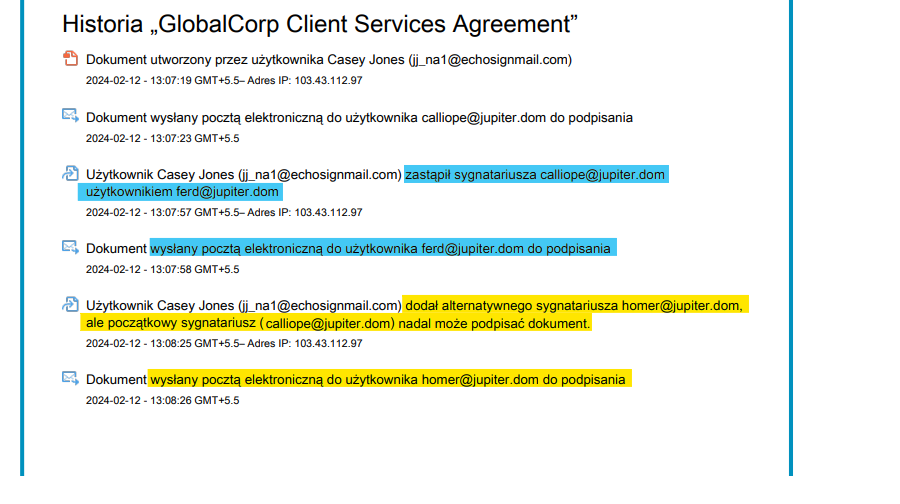
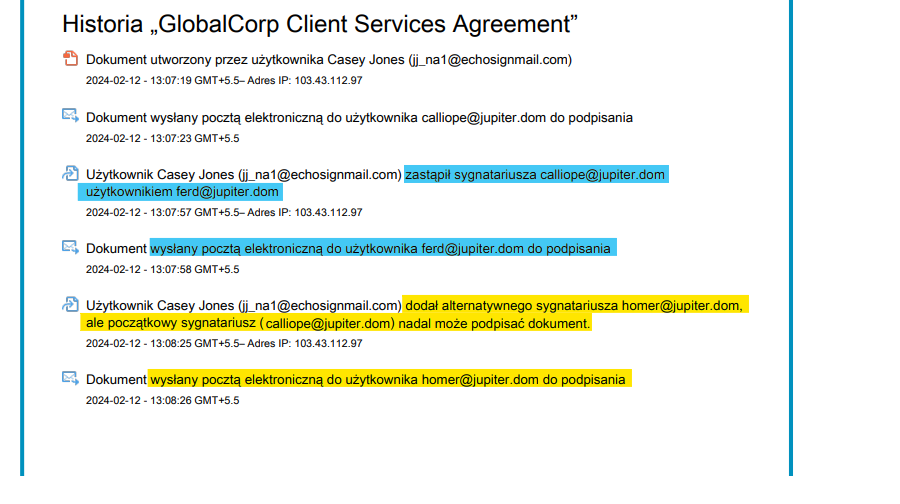
Ważne kwestie
- Zastąpić można tylko odbiorców, którzy nie wykonali jeszcze czynności związanych z umową.
- Nie można zastąpić odbiorcy o adresie e-mail identycznym z wcześniej użytym adresem e-mail. Oznacza to, że nie można zamienić odbiorcy A na odbiorcę B, a następnie odbiorcy B z powrotem na odbiorcę A. Po usunięciu odbiorcy z umowy za pomocą operacji zamiany nie można go ponownie dodać.
- Nie można zastąpić odbiorców, którym przypisano rolę osoby delegującej.
- Przy umowach wysyłanych za pośrednictwem klasycznej wersji funkcji Wyślij zbiorczo nie można korzystać z funkcji Zmień odbiorcę. Nowe środowisko wysyłki zbiorczej obsługuje zarówno opcje Zastąp, jak i Dodaj alternatywnego odbiorcę.
- Ten sam indeks odbiorcy można zmienić wielokrotnie.
- W przypadku zastosowania opcji obejmowania zwiększa się liczbę potencjalnych odbiorców w grupie odbiorców.
- Jeśli w dowolnym momencie użyjesz operacji Zastąp, lista obecnych odbiorców zostanie zastąpiona pojedynczym, nowo wyznaczonym adresem.
- Można pojedynczo zastępować odbiorców z grupy odbiorców oraz dodawać nowych odbiorców.
- Nie ma możliwości usunięcia jednego odbiorcy bez jego zastąpienia.
- Odbiorców w kolejności wysyłania równoległego można zastępować osobno.
- Odbiorcy w kolejności wysyłania hybrydowego również mogą być zastępowani osobno.